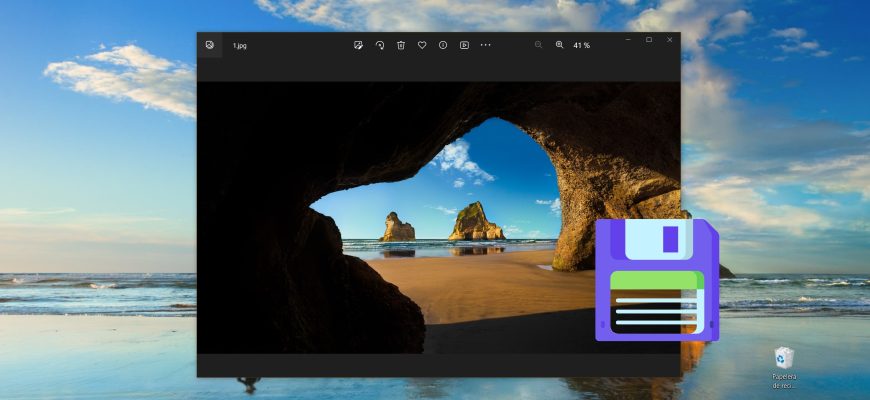El sistema operativo Windows 10 tiene una característica interesante llamada “Windows: Interesantes” (Windows spotlight), que automáticamente descarga e instala diferentes imágenes de fondo para tu pantalla de bloqueo.
Dónde se almacenan las imágenes de “Windows: interesantes” (Windows spotlight)
Para llegar a la carpeta donde se almacenan las imágenes de “Windows: interesantes”, debes abrir el Explorador de Windows, y en la pestaña “Vista” debes activar la opción “Elementos ocultos”.
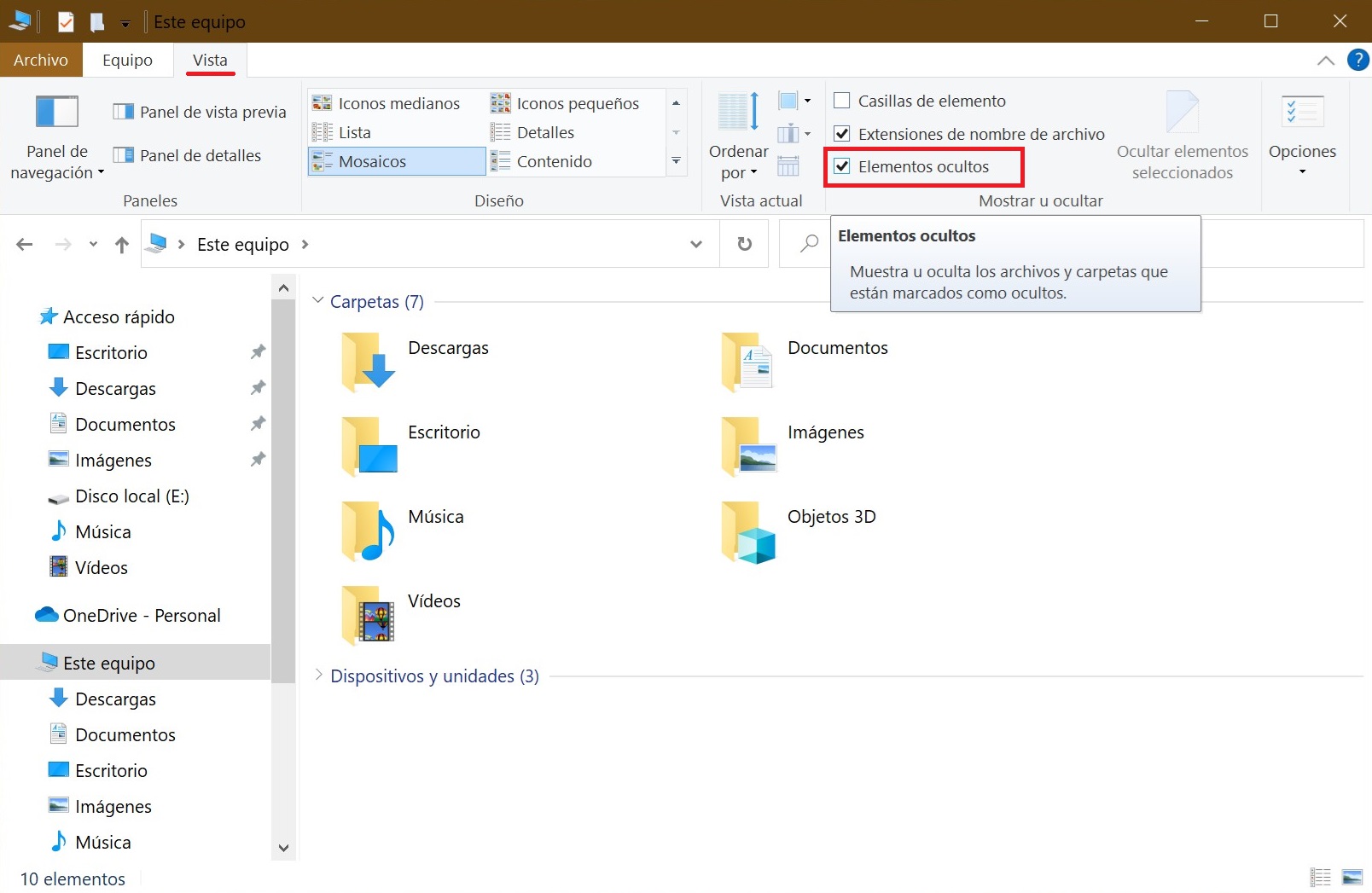
Luego, abres la unidad en la que tienes instalado el sistema operativo. Suele ser la unidad C.
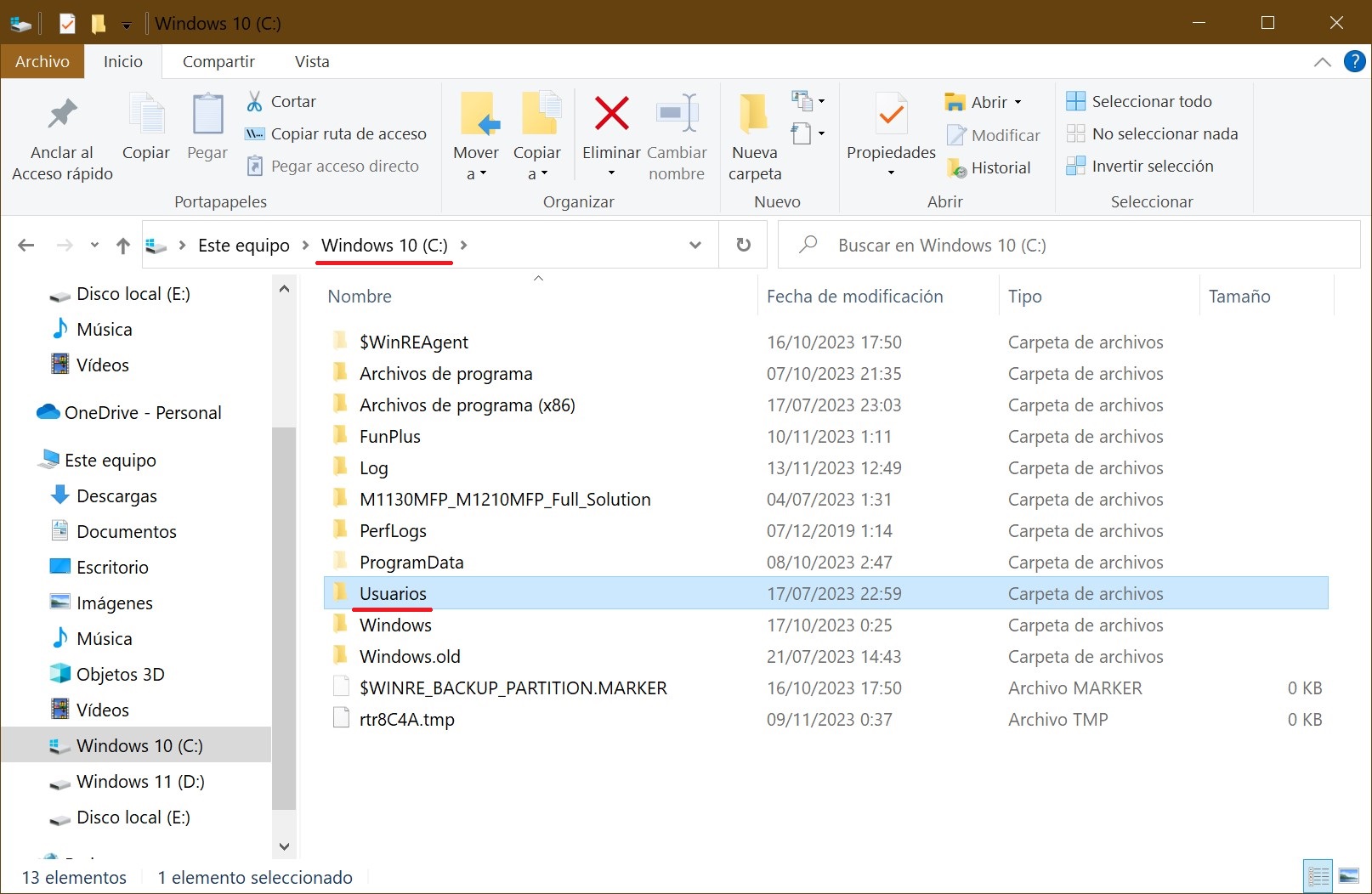
Después, sigues la siguiente ruta:
C:\Benutzer\Nombre_de_usuario\AppData\Local\Packages\Microsoft.Windows.ContentDeliveryManager_cw5n1h2txyewy\LocalState\Assets
Igualmente, para llegar hasta la carpeta “Assets”, puedes copiar la siguiente ruta y pegarla en tu barra de direcciones del Explorador o en el cuadro de diálogo “Ejecutar”, y luego presionar en el teclado la tecla “Enter”.
%LOCALAPPDATA%\\Packages\\Microsoft.Windows.ContentDeliveryManager_cw5n1h2txyewy\\LocalState\\Assets
Una vez que hayas llegado a la carpeta “Assets”, verás una serie de ficheros que tienen nombres alfanuméricos sin extensiones, incluso si tienes habilitado en tu sistema la visualización de las extensiones en los nombre d ficheros.
Algunos de ellos son precisamente las imágenes de “Windows: interesantes” (Windows Spotlight) que se descargan de los servidores de Microsoft, pero la mayoría no son imágenes de fondo para la pantalla de bloqueo.
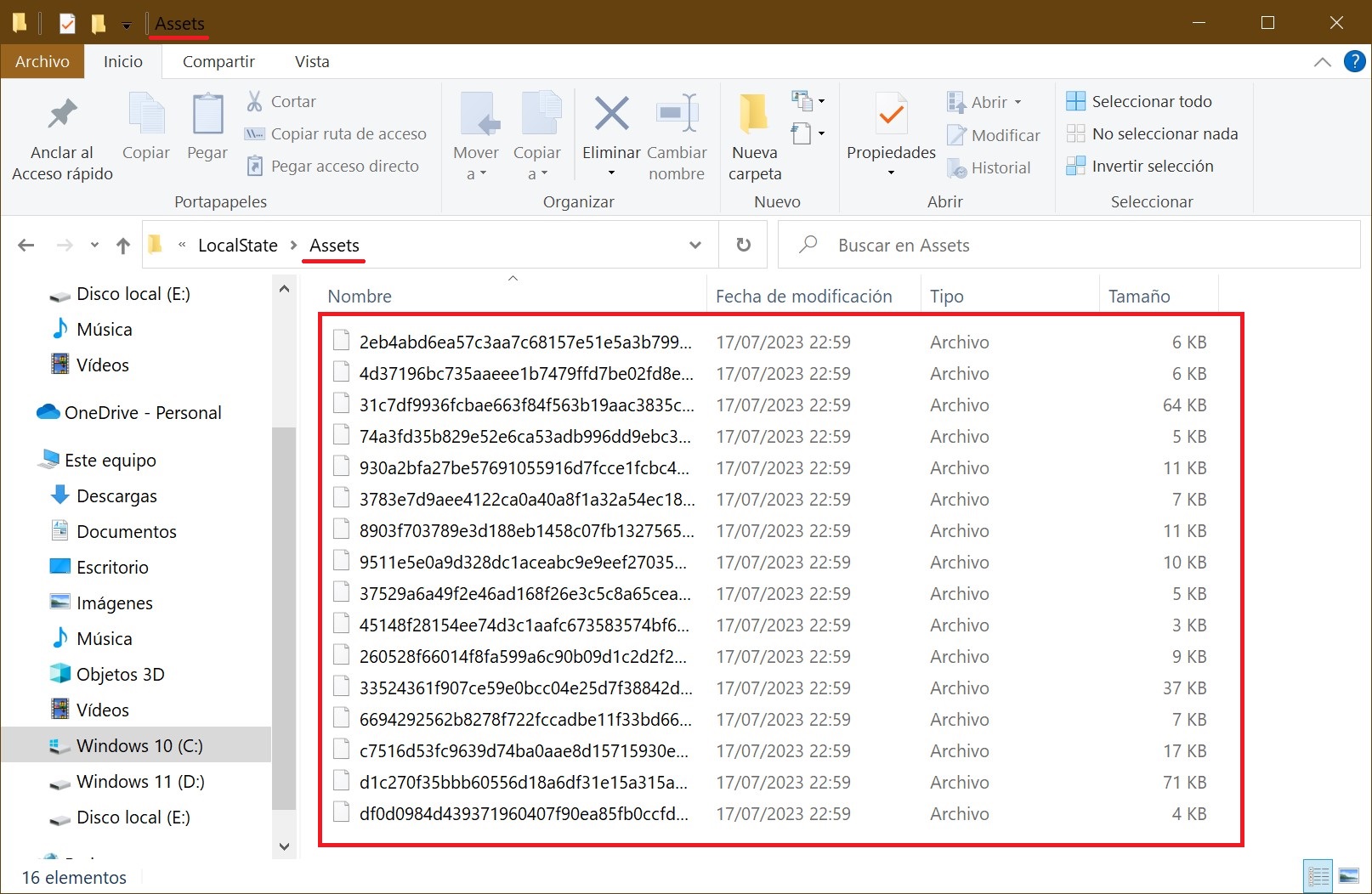
Debes copiar estos ficheros hacia un lugar cómodo de trabajar, como por ejemplo, una carpeta Nueva en el escritorio, y cámbiale el nombre a cualquiera de estos ficheros, por ejemplo, nómbrelo “1.jpg”.
Para evitar diversos problemas, se recomienda encarecidamente copiar todos los ficheros de la carpeta “Assets” hacia otra carpeta, y realizar allí todas las acciones posteriores con esos ficheros.
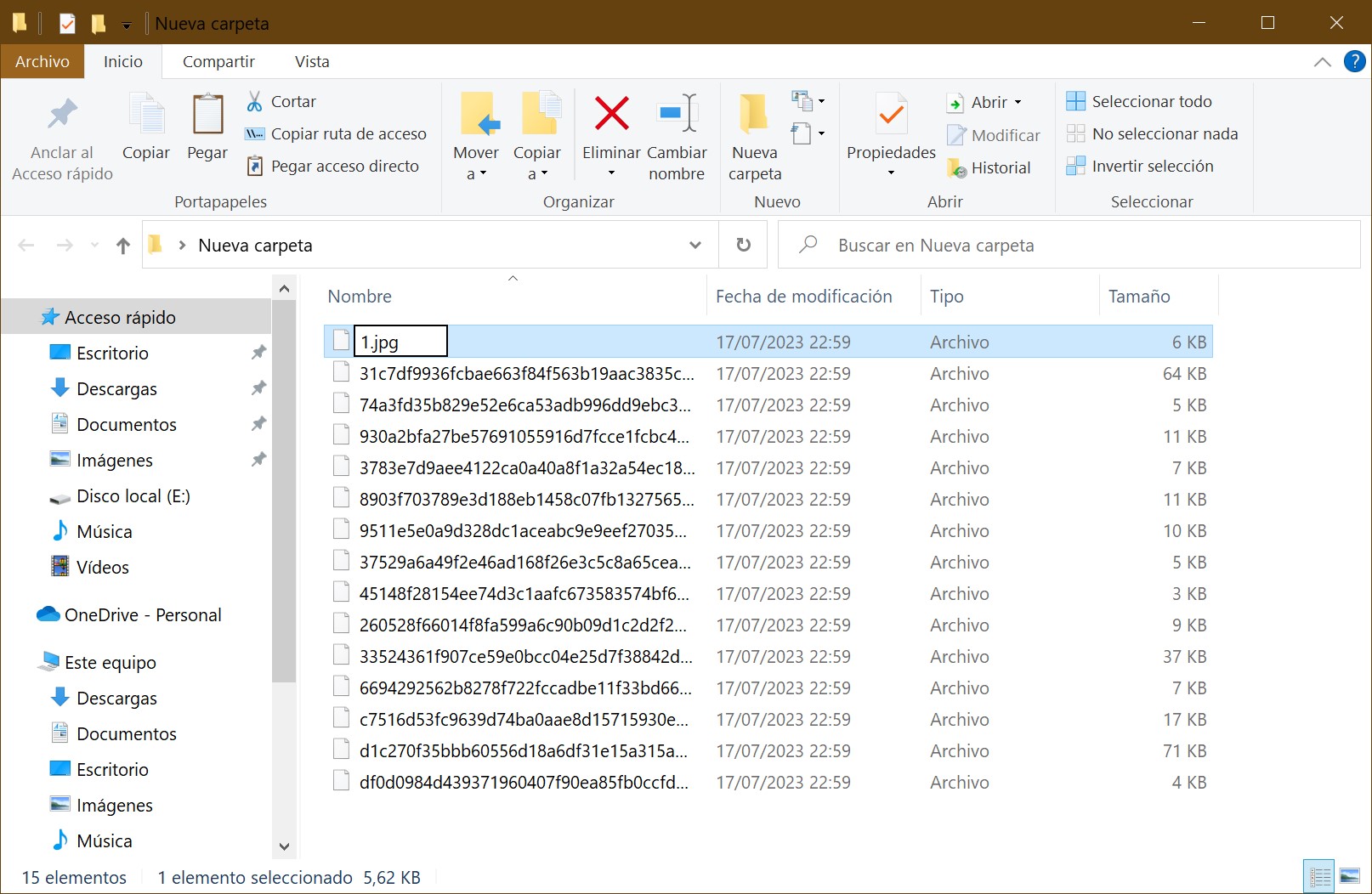
Una vez que hayas renombrado el fichero, puedes abrirlo en el Visor de fotos de Windows o en la aplicación universal “Fotos”, o en cualquier editor gráfico.
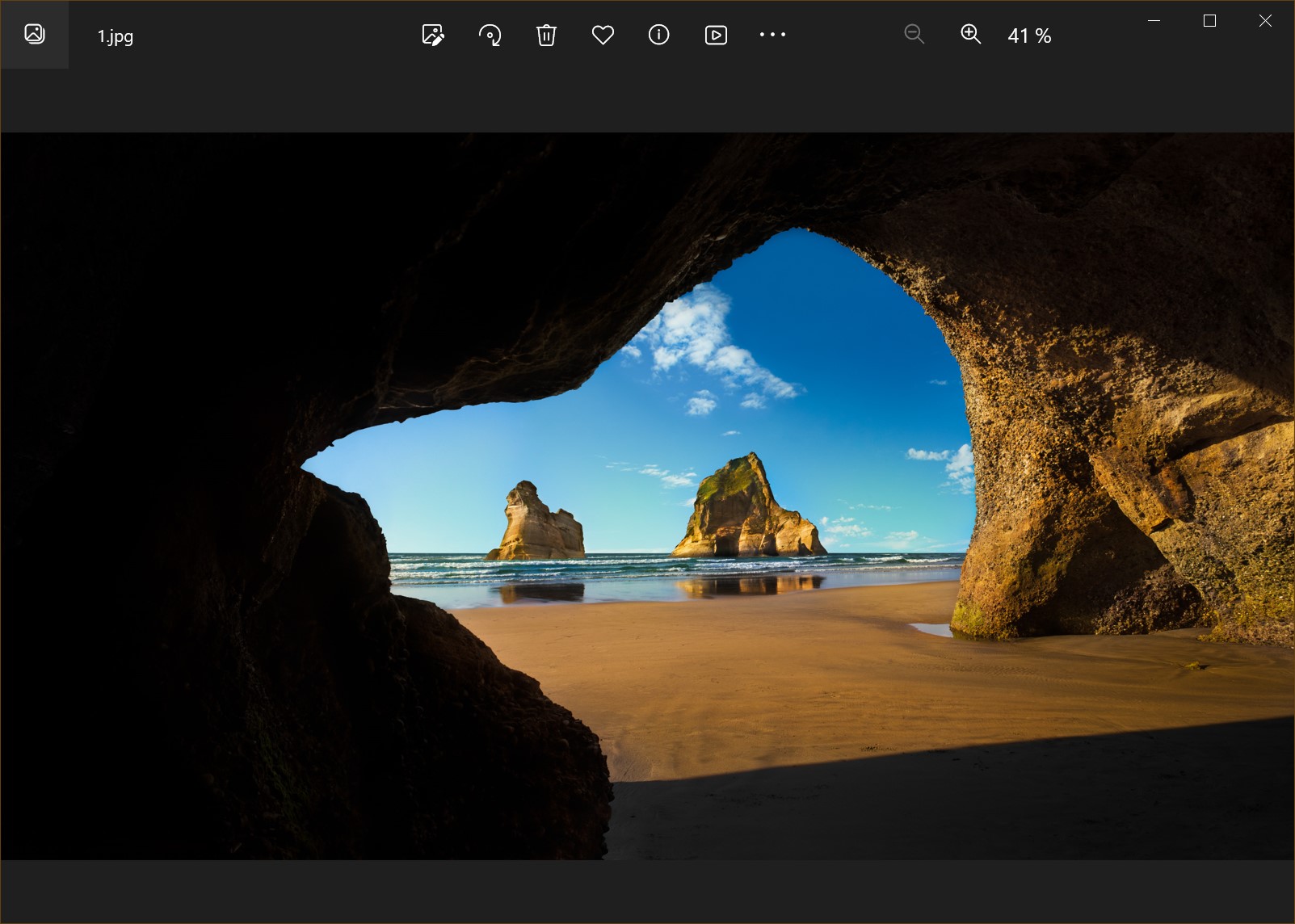
De este modo, también puedes renombrar otros ficheros, guiándote principalmente por el mayor tamaño de los ficheros.
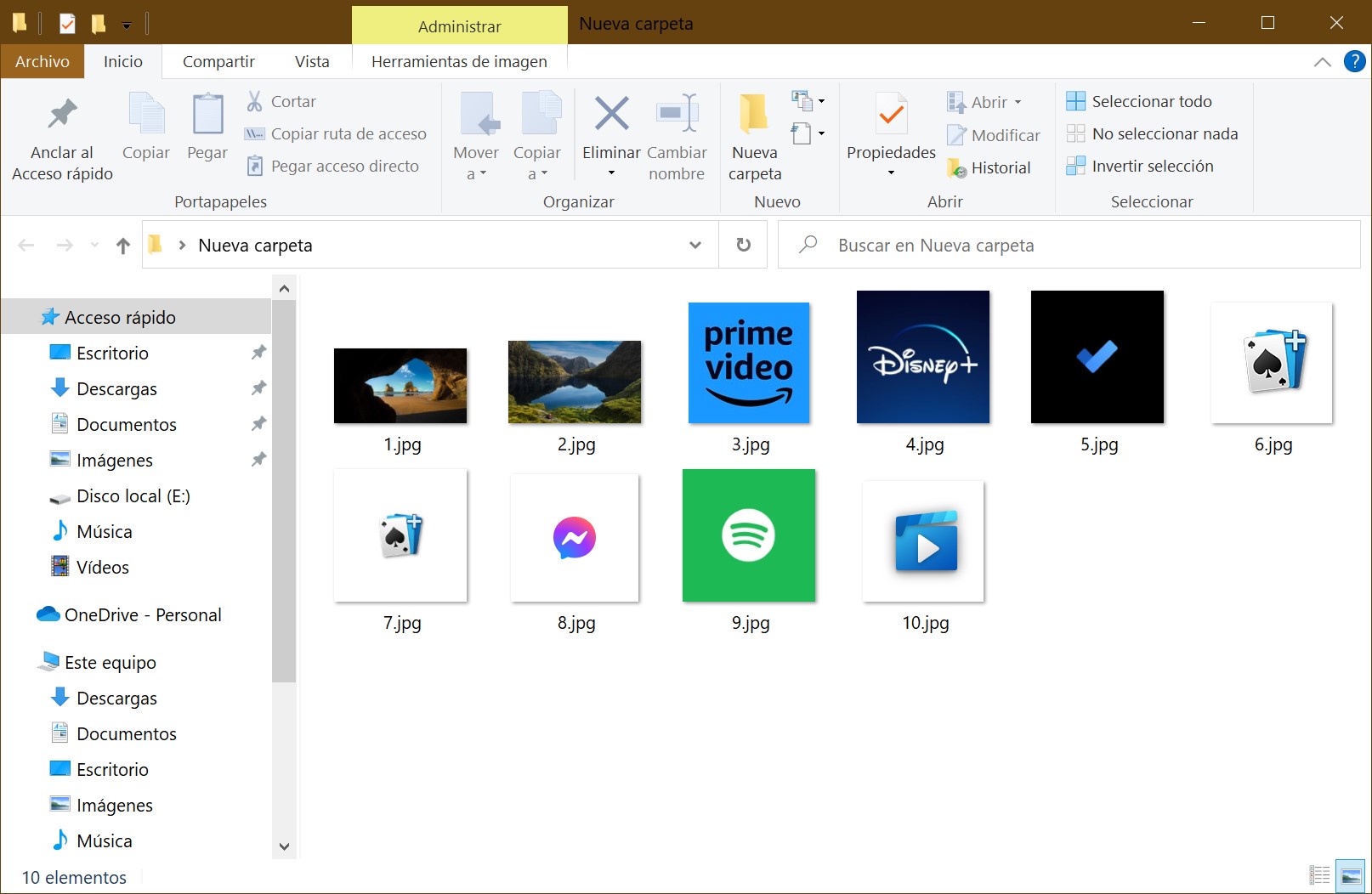
Ahora puedes ver no solamente fotos para la pantalla de bloqueo en Windows 10, sino también guardarlas para tus necesidades.
También hay una manera mucho más fácil de guardar imágenes para la pantalla de bloqueo, y puedes leerla en el artículo ➯ Cómo extraer imágenes de “Windows: interesantes” (Windows: spotlight) en Windows 10.